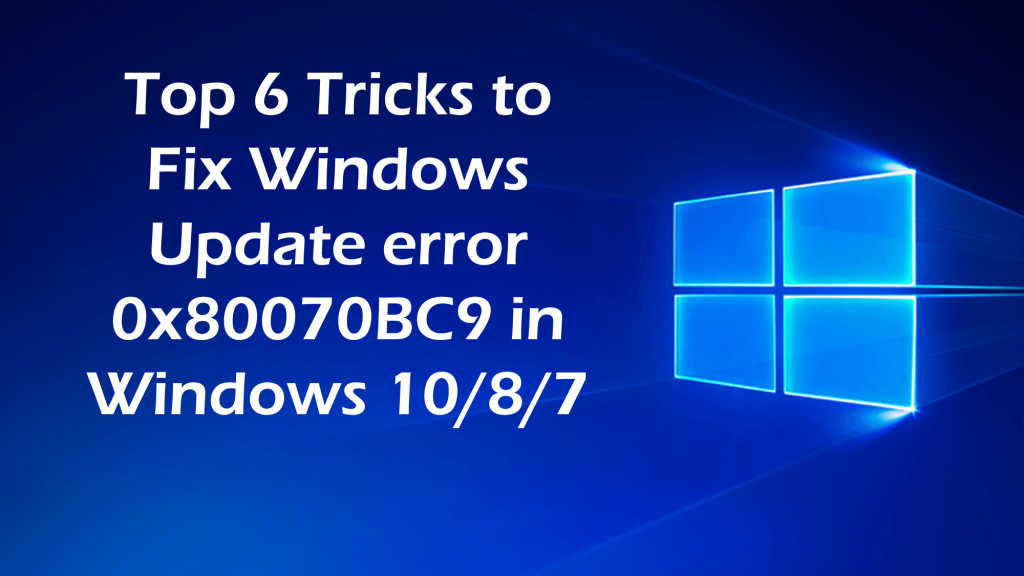
Kämpar du med felet 0x80070BC9 i Windows 10 när du installerar de senaste uppdateringarna så är den här artikeln för dig. Här kolla in den fullständiga informationen om Windows Update-felet 0x80070BC9.
Att uppdatera Windows operativsystem är mycket viktigt för att göra det säkrare och fungera smidigt. De senaste uppdateringarna som levererats av Microsoft inkluderar säkerhetskorrigeringar som är viktiga för Windows-systemet.
Det är dock inte alltid lätt att uppdatera Windows-operativsystemet eftersom användarna ofta hittas och rapporterar att uppdateringsprocessen fastnar med felkoderna.
Ett mest irriterande fel är Windows-uppdateringsfelet 0x80070BC9.
0x80070BC9 – ERROR_FAIL_REBOOT_REQUIRED. Den begärda åtgärden misslyckades. En omstart av systemet krävs för att återställa gjorda ändringar.
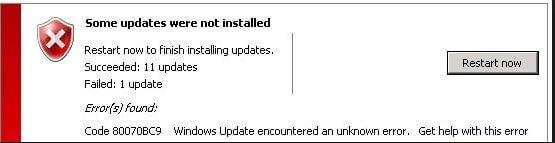
Felkoden 0X80070BC9 kan åtgärdas genom att följa vissa möjliga korrigeringar. Så nedan lär dig de testade möjliga lösningarna för att fixa uppdateringsfel 0X80070BC9 Windows 10.
Vad orsakar felkod 0X80070BC9?
Tja, det finns olika orsaker som är ansvariga för Windows-uppdateringsfel 0X80070BC9. Kolla in några av dem här:
- Skadade eller korrupta Windows-systemfiler.
- Ofullständig installation av uppdateringen
- Felaktig radering av applikationer eller hårdvara.
- På grund av nyligen installerad programvara
- Oväntad systemavstängning när uppdateringsprocessen körs
- Policyerna som begränsar beteendet för Windows Module Installer.
Prova nu de givna korrigeringarna för att lösa uppdateringsfel 0X80070BC9 Windows 10/8/7.
Hur fixar jag Windows 10 Update Error 0X80070BC9?
Innehållsförteckning
#1: Kör Windows Update-felsökaren
För att åtgärda felet 0X80070BC9, försök först köra Windows Update-felsökaren, följ stegen för att köra det:
- Klicka på Start > Inställningar > Uppdateringar och säkerhet > Felsökning .
- Och välj Windows Update-felsökaren och kör den.

- Efter att ha slutfört hela processen > starta om systemet
Kontrollera nu om Windows-uppdateringsfelet 0X80070BC9 är fixat eller inte.
#2: Kontrollera status för Windows Modules Installer Worker Service
Många användare bekräftade att inställning av Windows Modules Installer Worker Service till Manual, hjälper användaren att fixa felkoden 0X80070BC9.
Följ stegen för att göra det:
Öppna Services Manager > kontrollera statusen för Windows Modules Installer Worker Service och se till att dess starttyp är inställd på Manuell. Och klicka på Start-knappen.
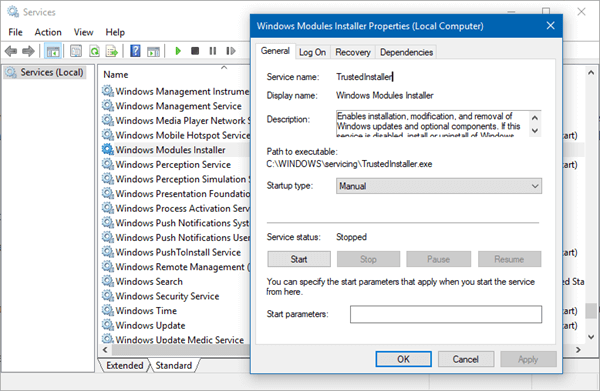
Kontrollera nu att uppdateringsfelet 0X80070BC9 är fixat eller inte.
#3: Avinstallera nyligen installerad programvara
Som det nämns ovan kan den nyligen installerade programvaran orsaka felkoden 0X80070BC9 , så leta efter den nyligen installerade programvaran och avinstallera den sedan.
Tja, många gånger manuell avinstallation av programvaran kommer inte att ta bort den helt, så här föreslås att du avinstallerar programmen med avinstallationsprogrammet från tredje part.
Skaffa Revo Uninstaller för att avinstallera alla program helt
#4: Kör System File Checker (SFC)
Om du fortfarande stöter på felet, kör sedan SFC-skanningen, detta hjälper dig att fixa korruptionen av Windows-systemfiler.
Följ de givna instruktionerna:
- Tryck på Win + X-tangenten > välj Kommandotolken (Admin).
- Sedan i kommandotolken > skriv ' sfc /scannow ' > Enter
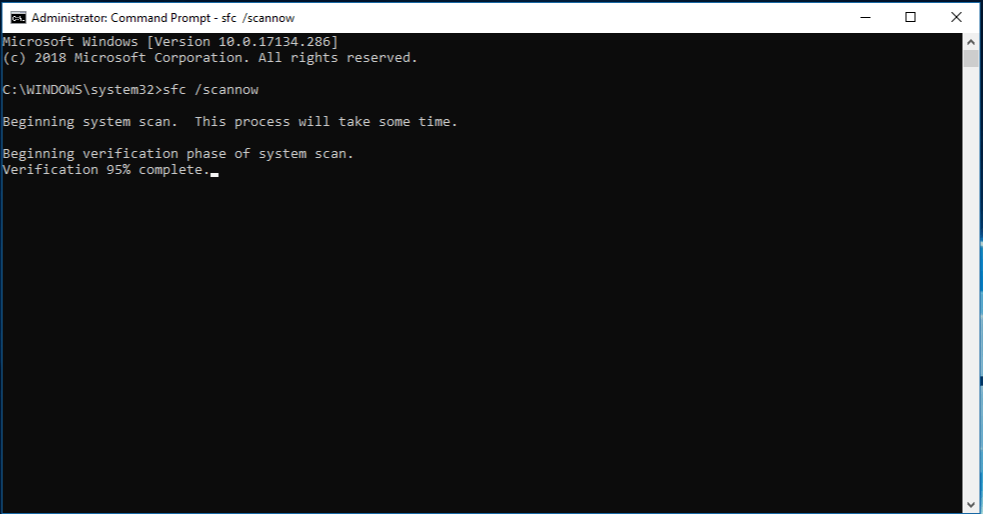
- Och vänta tills hela processen är klar (detta kan ta cirka 15 minuter)
När du har slutfört skanningsprocessen, starta om ditt system och kontrollera om felet är åtgärdat eller inte.
#5: Starta om Background Intelligent Transfer Services
Försök att starta om Background Intelligent Transfer Services (BITS) för att fixa Windows-uppdateringsfelet 0X80070BC9.
Följ de givna instruktionerna:
- Tryck på Windows-tangenten + R > och i körrutan skriver du services.msc.
- Och på listan hittar du Background Intelligent Transfer Service (BITS) på listan.
- Högerklicka på tjänsten Background Intelligent Transfer Service (BITS) > klicka på Egenskaper.
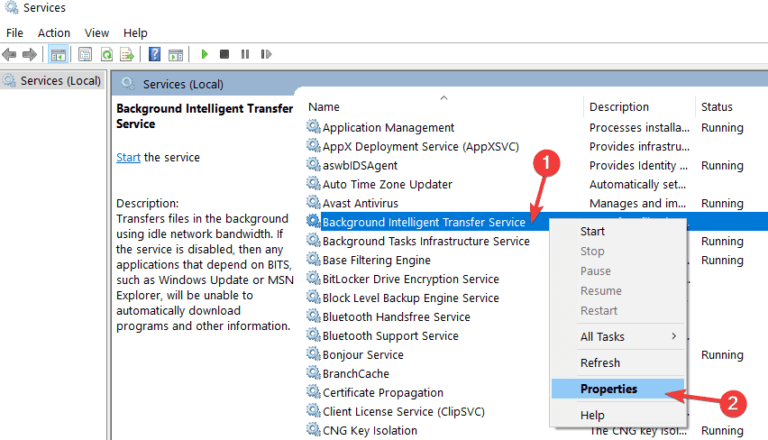
- Se till att Automatisk (fördröjd start) är vald på fliken Allmänt. Om det inte är markerat klickar du på Använd

- Bredvid Service Status > kontrollera om tjänsten har startat > klicka på Start om inte
#6: Kontakta IT-administratören för att ändra grupppolicyerna
Den främsta orsaken till problemet är policyer som styr startbeteendet för Windows Module Installer. Du måste ta bort dem som att Windows Modules Installer Worker Service hanteras av själva operativsystemet.
Jo, det finns olika policyer, så här rekommenderas att kontakta IT-administratören för att ändra dem.
Hoppas att de givna korrigeringarna fungerar för dig att fixa Windows-uppdateringsfelet 0X80070BC9.
Enkel lösning för att fixa fel 0X80070BC9 i Windows 10
Hoppas efter att ha följt lösningarna med tanke på att Windows-uppdateringen Fel 0X80070BC9 är fixat men om inte eller om du letar efter en enkel lösning så föreslås här att du försöker köra PC Repair Tool .
Detta är ett avancerat reparationsverktyg som fixar olika datorproblem som envisa Windows-fel, skyddar dig från virus/skadlig programvara, DLL-fel, reparera korrupta registerposter , BSOD-fel och många andra fel och problem i Windows-systemet.
Detta åtgärdar inte bara fel utan optimerar också Windows PC-prestanda
Skaffa PC Repair Tool för att fixa fel 0x80070bc9 Windows Update
Slutsats
Så nu är det din tur att följa de givna korrigeringarna en efter en för att lösa Windows Update-fel 0X80070BC9. Jag försökte mitt bästa för att lista ner alla möjliga lösningar för att lösa felet 0X80070BC9 i Windows 10.
Se till att följa stegen och givna kommandon noggrant för att förhindra ytterligare problem.
Hoppas artikeln visar sig vara till hjälp för dig och att du kan installera Windows-uppdateringen med lätthet.
Lycka till..!

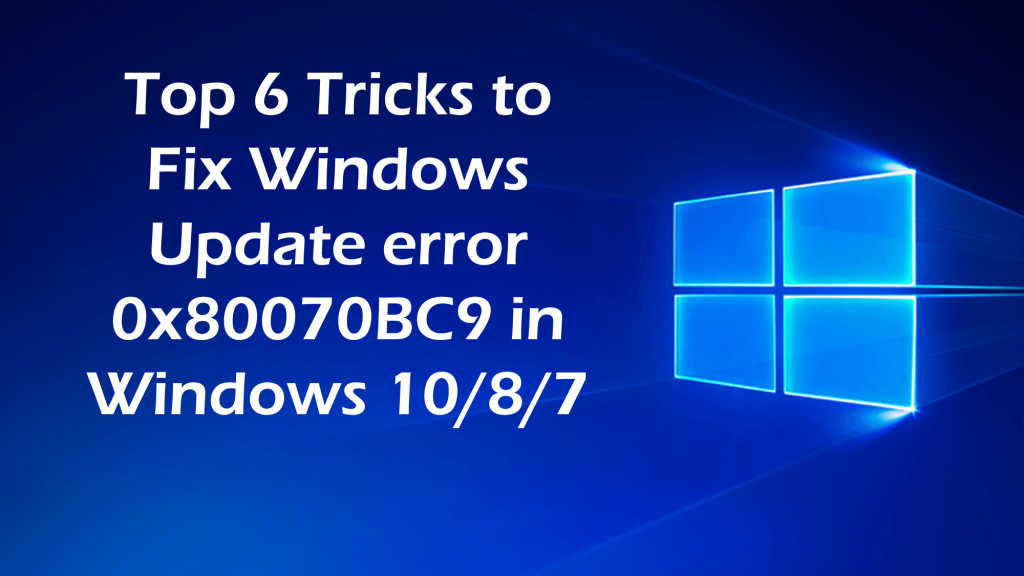
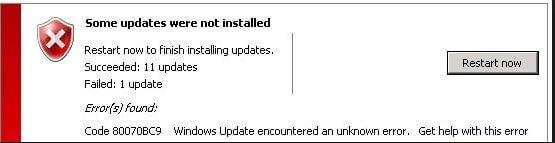

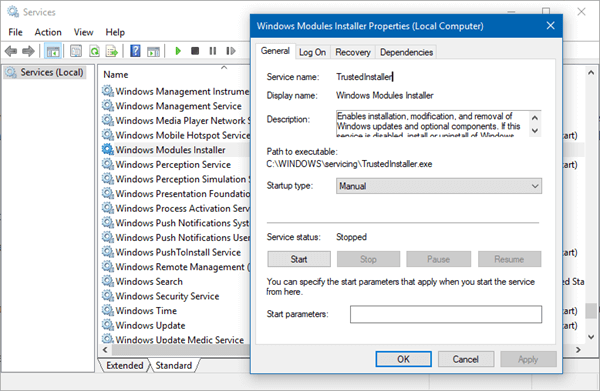
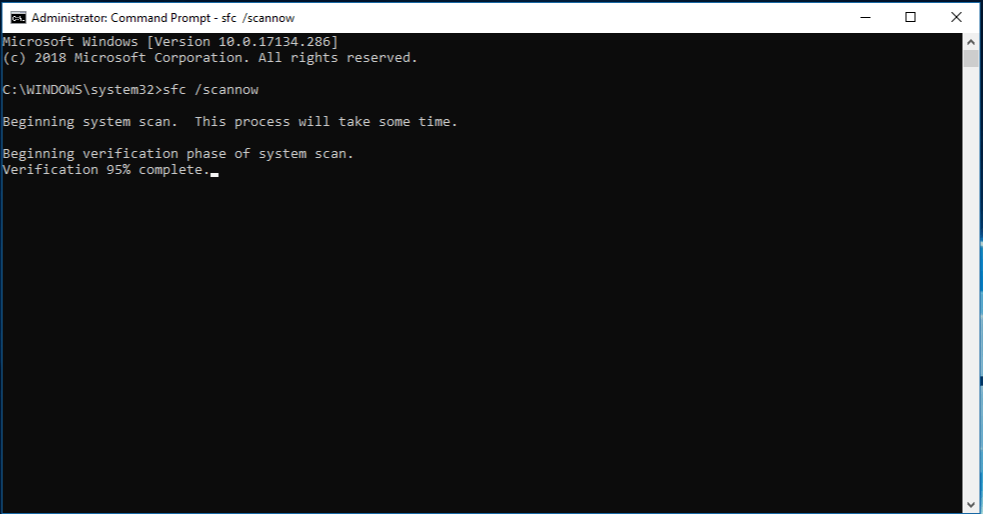
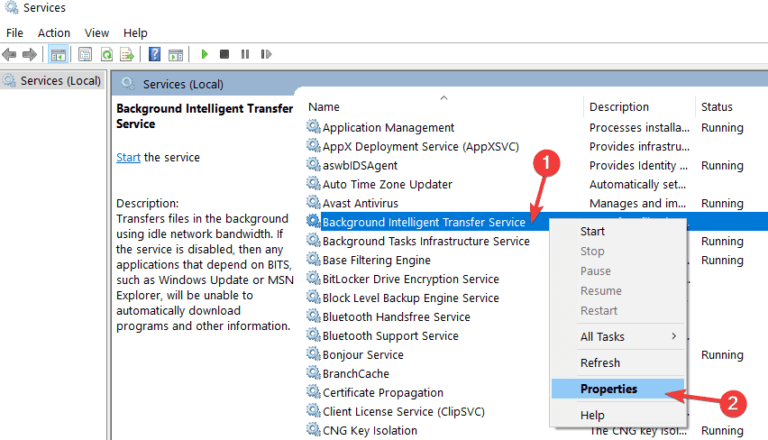




![[100% löst] Hur åtgärdar jag meddelandet Fel vid utskrift i Windows 10? [100% löst] Hur åtgärdar jag meddelandet Fel vid utskrift i Windows 10?](https://img2.luckytemplates.com/resources1/images2/image-9322-0408150406327.png)




![FIXAT: Skrivare i feltillstånd [HP, Canon, Epson, Zebra & Brother] FIXAT: Skrivare i feltillstånd [HP, Canon, Epson, Zebra & Brother]](https://img2.luckytemplates.com/resources1/images2/image-1874-0408150757336.png)